用於快速排除 Windows 問題的基本 Windows 系統診斷命令
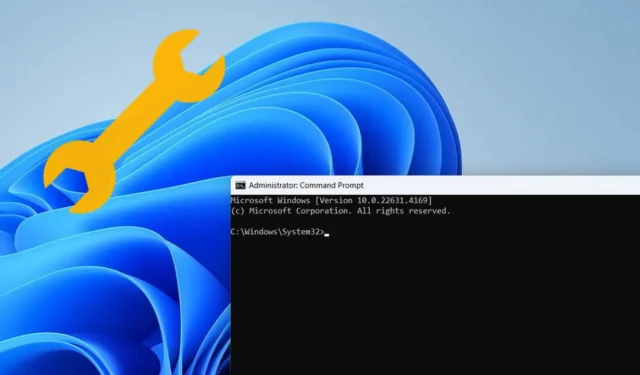
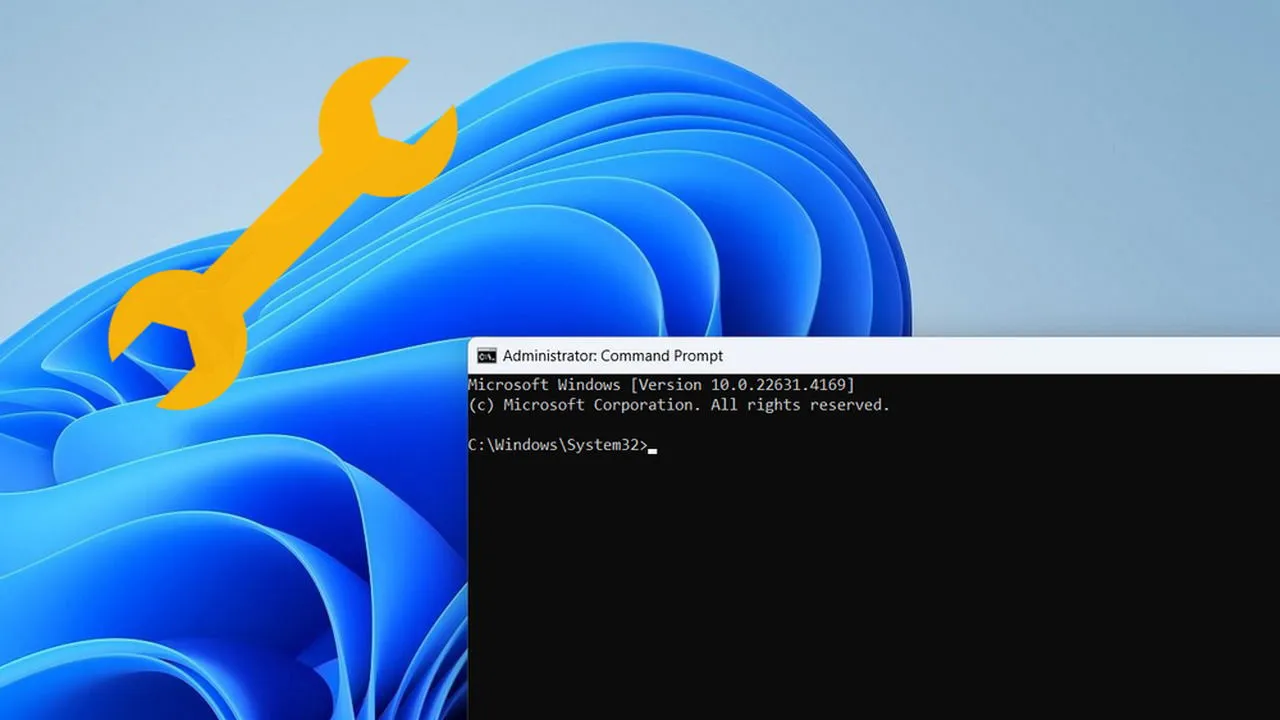
命令提示字元命令是遠端故障排除和高效存取關鍵系統資訊的重要工具,而不會影響電腦的效能。以下是一些最有效的命令提示字元命令,可幫助您輕鬆解決電腦問題。
開啟提升的命令提示字元視窗
要執行這些命令,您應該先啟動命令提示字元視窗。儘管某些命令可以在標準命令提示字元視窗中順利運行,但建議使用提升的視窗來完成存取。
打開提升的命令提示字元視窗最簡單的方法是在 Windows 搜尋中鍵入“cmd”,右鍵單擊命令提示符,然後選擇以管理員身份執行。
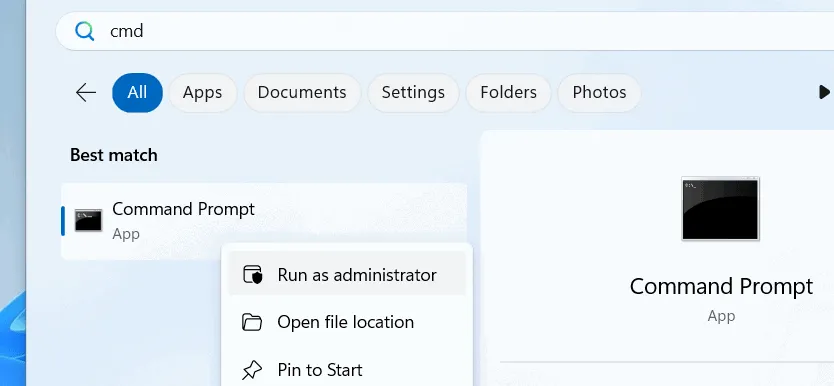
如果無法開啟提升的命令提示字元窗口,您也可以使用常規窗口來執行某些命令。按Win+R鍵並cmd在「執行」對話方塊中鍵入以開啟命令提示字元。
1. 存取系統詳細資訊-systeminfo
使用該systeminfo命令可以快速檢索有關 PC 的全面信息,包括主機名稱、硬體規格、啟動時間、作業系統建置版本等詳細資訊。
此命令還顯示系統資訊工具摘要中不可見的詳細信息,例如作業系統安裝日期、修補程式 (KB ID)、網路適配器詳細資訊和其他資訊。
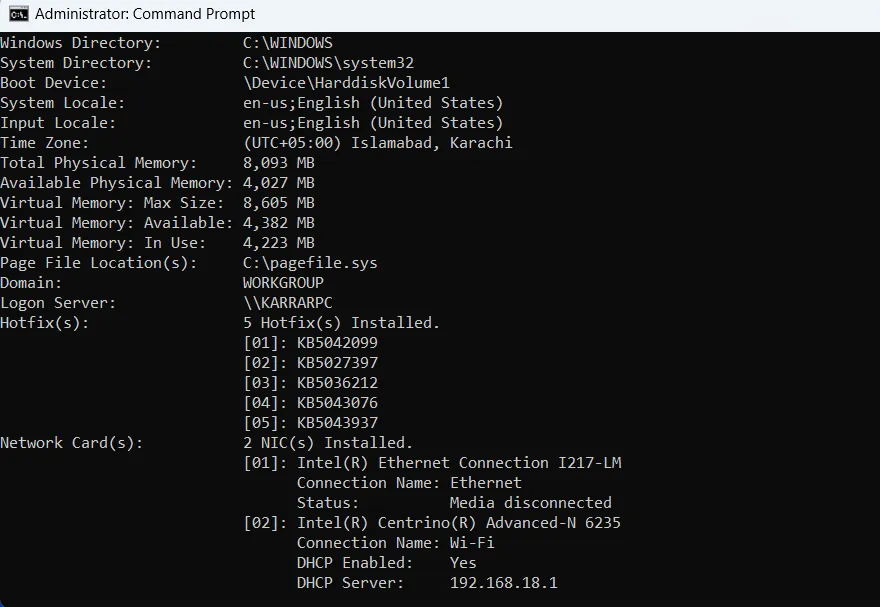
這些數據對於有效的遠端故障排除至關重要,因為它有助於了解有問題的特定設備。許多命令依賴於了解該命令可以提供的 PC 或儲存驅動器的確切名稱。
2. 驗證系統映像運作狀況 – DISM /Online /Cleanup-Image /ScanHealth
DISM(部署映像服務和管理)工具有助於解決與 Windows 映像相關的問題。 Windows 映像損壞可能會導致系統崩潰、凍結或重要功能失敗,例如 Windows 更新被卡住。如果遇到此類問題,使用DISM命令可以幫助您檢查和修復。
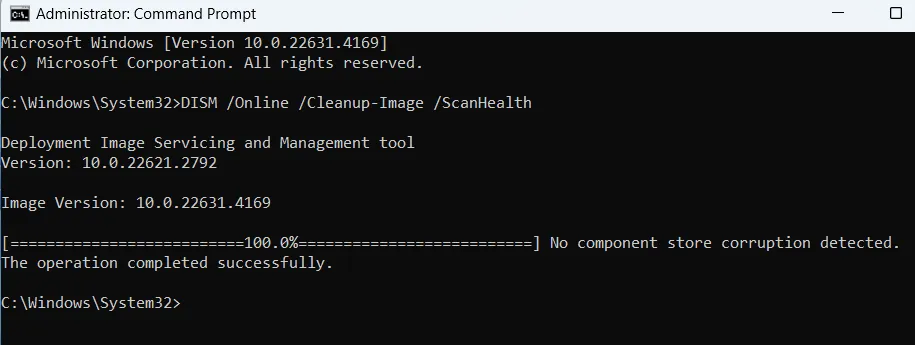
首先,執行DISM /Online /Cleanup-Image /ScanHealth命令。掃描幾分鐘後,如果 Windows 映像有任何問題,它會通知您。如果出現任何問題,請繼續執行以下命令。
3. 顯示正在運行的進程 – tasklist /v
透過命令提示字元存取正在運行的進程對於診斷系統問題非常有益,特別是在任務管理器被停用或無法存取的情況下。只需執行該tasklist /v命令即可顯示所有當前進程以及記憶體消耗、名稱、PID 和所有者使用者名稱等基本詳細資訊。
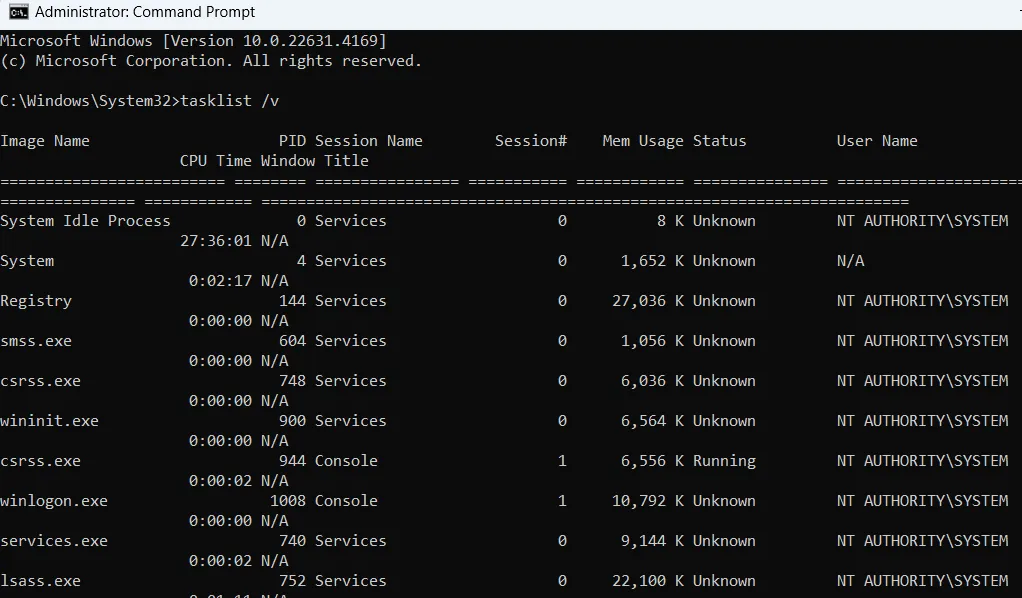
有了這些訊息,您就可以使用其他命令進行進程管理。例如,鍵入taskkill /PID (ID number)以終止進程。此外,與任務管理器相比,它還提供了一個額外的列,該列指示每個進程自啟動以來所使用的CPU時間。
4. 顯示網路連線 – netstat -an
如果您遇到網路問題,該netstat -an命令會提供大量資訊用於診斷。它列出了所有活動的網路連線(傳入和傳出),顯示本地和外部 IP 位址及其狀態。
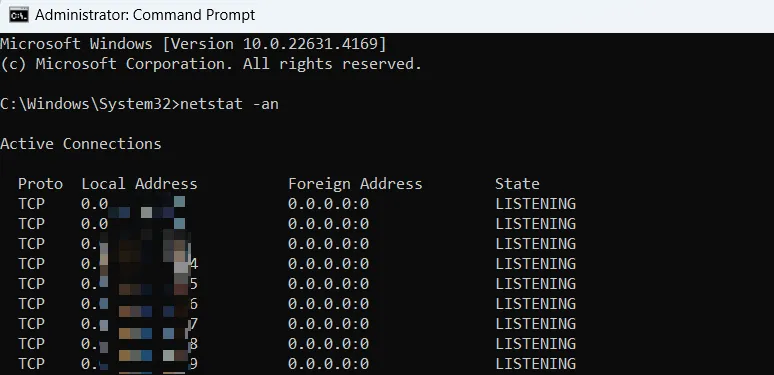
此資料可以透過檢查連線是否已建立或處於等待狀態來幫助您解決特定網域的連線問題。此外,它還可以幫助識別可能由惡意軟體引起的任何未知連接。
5.查看詳細網路設定 – ipconfig /all
在尋找路由器的 IP 位址時,您可能已經熟悉此命令。然而,它的主要功能是列出有關網路適配器的詳細資訊。此指令提供重要的網路數據,例如 IP 位址、子網路遮罩、預設閘道、MAC 位址、DNS 伺服器、DHCP 狀態、租用時間等。
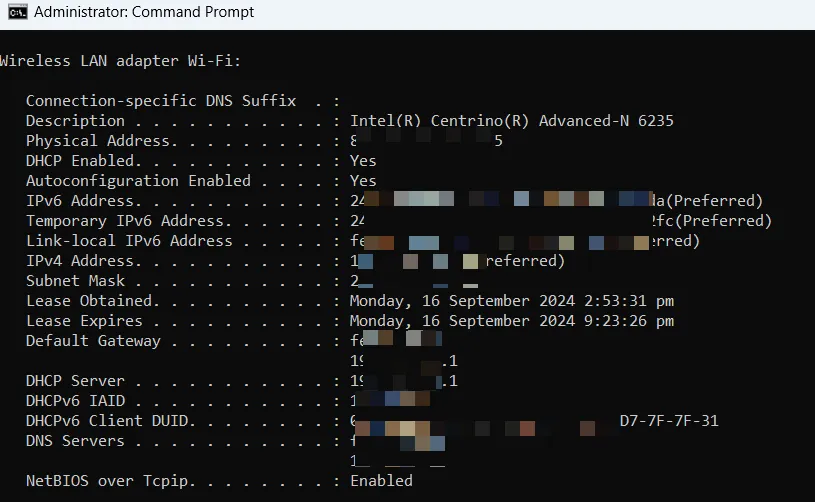
此資訊對於解決常見網路問題(例如不正確的 IP 位址或 DNS 伺服器問題)至關重要。設定靜態 IP 位址時也很重要。
6. 檢查啟動設定 – bcdedit /enum all
如果您遇到 Windows 啟動問題,例如雙啟動問題或啟動時間緩慢,此命令可能非常有幫助。透過使用bcdedit /enum all,您可以存取有關 Windows 啟動管理器的詳細信息,包括啟動順序和作業系統配置。
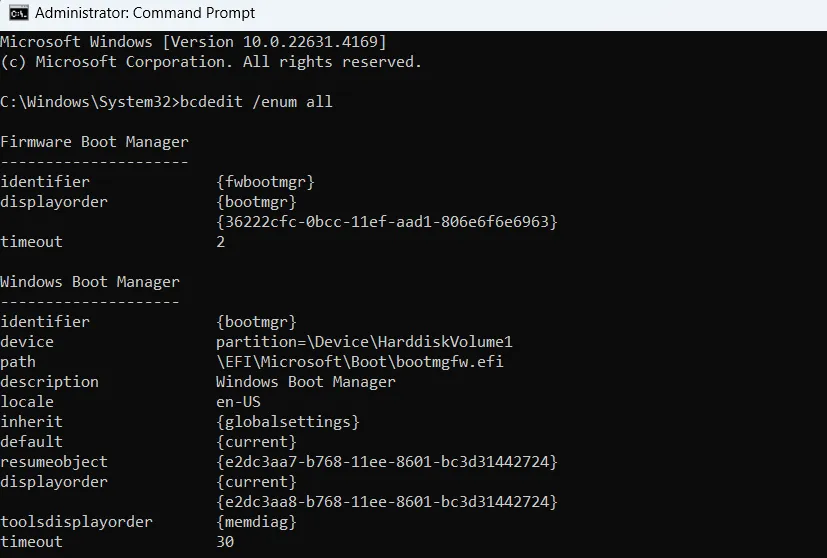
此命令可提供對預設作業系統、復原環境設定、安全模式配置和分割區的深入了解。此類資訊有助於解決與啟動相關的問題,甚至可以從 Windows 復原環境進行存取。
7. 產生電源效率報告 – powercfg /energy
無論您的目標是優化 PC 效能還是延長筆記型電腦的電池壽命,該powercfg /energy命令都可以提供寶貴的見解。執行後,它會監視您的系統 60 秒,並產生可透過瀏覽器存取的報告,詳細說明影響系統效能的所有設定。
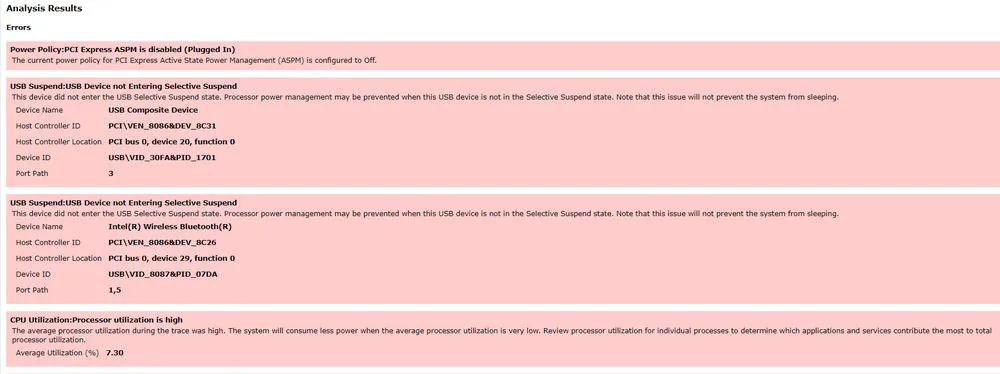
該報告分為三個部分:錯誤、警告和資訊。錯誤指向對效能產生負面影響的配置,例如 USB 選擇性掛起,而警告則反白消耗過多 CPU 資源的進程。資訊部分概述了影響效能的常規設定。
該報告的見解可以幫助診斷大量與效能相關的問題。
8. 追蹤網路路由——tracert
這是另一個有用的網路診斷命令,有助於找出網路問題。它對於診斷特定網域或 IP 位址的連接問題特別方便。
當您執行 時tracert,它會發送生存時間 (TTL) 值逐漸增加的資料包,記錄目標 IP 位址、行程時間以及每個資料包在途中經過的跳數。此類資訊有助於識別網路中發生延遲或中斷的位置。
若要執行該命令,請鍵入tracert後接網域名稱或 IP 位址。例如,tracert www.maketecheasier.com將追蹤從您的網路到 Make Tech Easier 的路由。
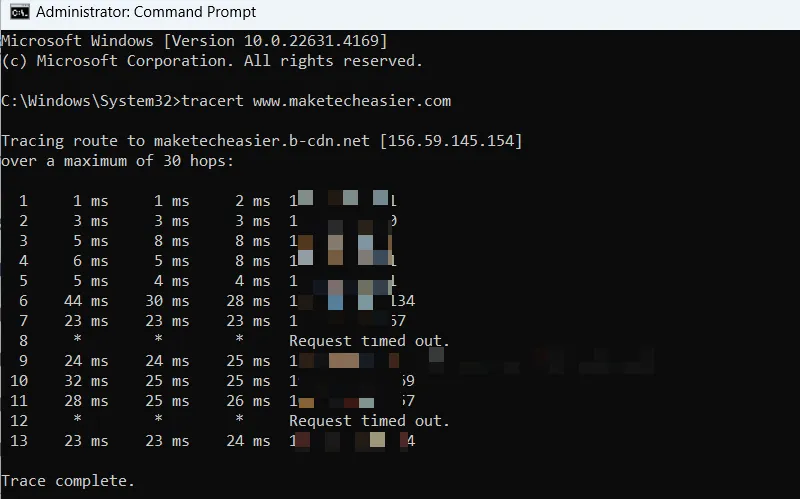
如果命令在任何躍點遇到延遲或請求逾時,則可能表示該網段存在網路擁塞、封包遺失或防火牆複雜性。
9. 檢查磁碟錯誤 – chkdsk /f
當使用者遇到反覆出現的崩潰、藍色畫面死機 (BSoD) 或凍結時,專家通常會先提出此命令。透過利用chkdsk /f,您可以掃描儲存磁碟機是否存在邏輯檔案系統錯誤,例如主檔案表 (MFT) 中損壞的條目或檔案指派問題。這些問題可能導致檔案損壞、系統凍結和磁碟損壞錯誤。
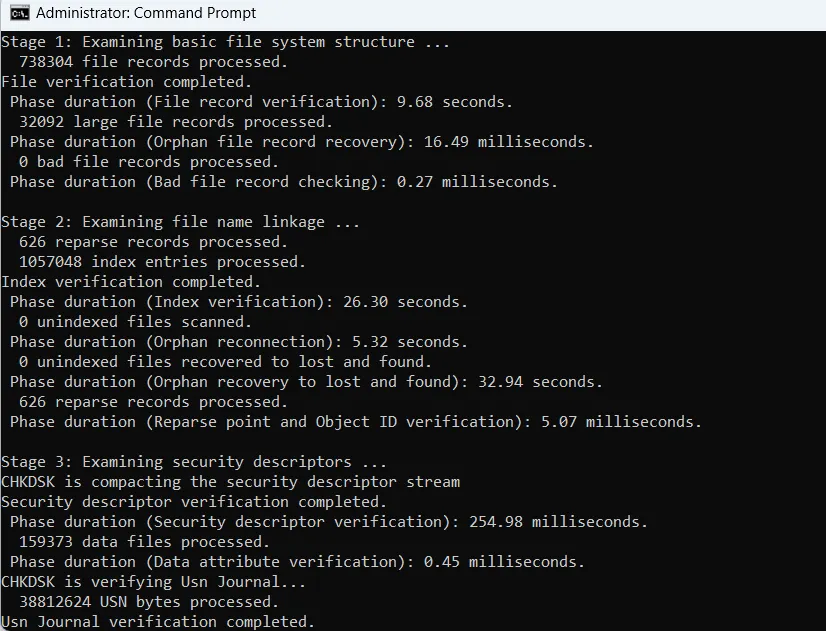
對於 HDD,請考慮運行chkdsk /r。該命令不僅可以解決邏輯檔案系統錯誤,還可以識別壞扇區(物理損壞的區域)並嘗試從中復原資料。一旦偵測到,它將標記這些位置,以防止將來資料寫入這些壞扇區。
您也可以指定特定磁碟機進行錯誤檢查,例如chkdsk C: /f僅針對 C 磁碟機。但是,掃描系統磁碟機將提示您安排下次啟動掃描,因為它只能在啟動過程中執行。
大多數命令都很容易記住。儘管 DISM 命令較長,但一旦您了解其用途和功能,記住它就會變得更容易。如果您喜歡使用命令提示字元進行故障排除,您可能還會發現這些額外的命令提示字元技巧很有用。
圖片來源:Karrar Haider 提供的所有螢幕截圖和圖片。



發佈留言